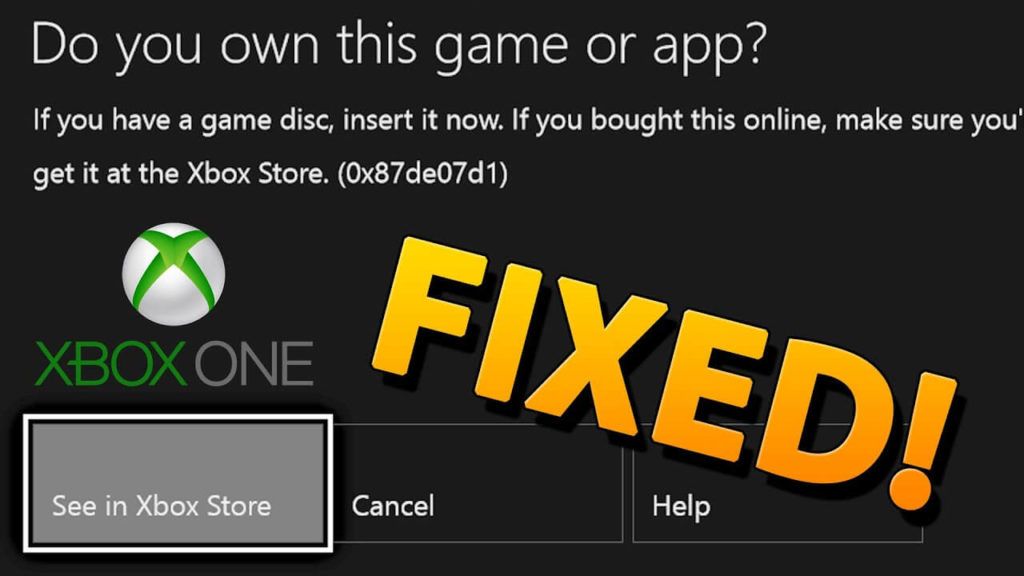
Czy zmagasz się z błędem „Czy jesteś właścicielem tej gry lub aplikacji? ”Kod błędu 0x803f8001, podczas grania lub opuszczania gier na Xbox One S lub oryginalnej konsoli Xbox One lub w systemie operacyjnym Windows. Jestem tu, aby ci pomóc. W tym artykule kasy, pełne poprawki, aby pozbyć się 0x803f8001 Xbox One, czy jesteś właścicielem tego błędu gry?
Wielu użytkowników zgłasza kod błędu 0x803f8001 „Czy jesteś właścicielem tej gry lub aplikacji?” i szukam rozwiązań. Cóż, niektórzy użytkownicy otrzymują błąd podczas grania lub uruchamiania gry lub aplikacji na konsoli Xbox One.
Ale zwykle się to znajduje gdy użytkownik opuścił grę i nie chce w nią grać, lub opuść grę, na którą grają przez chwilę, pojawi się kod błędu:
0x803f8001
Czy jesteś właścicielem tej gry lub aplikacji?
Jeśli masz dysk z grą, włóż go teraz. W przeciwnym razie upewnij się, że jesteś zalogowany w Xbox Live. Jeśli nie masz uprawnień do grania, musisz kupić w Microsoft Store.
Mimo to zespół wsparcia Xbox potwierdza to, błąd może pojawić się z innych powodów, takich jak:
- Ze względu na tymczasowy problem związany z usługą.
- Gra, w którą próbujesz grać, została zakupiona i pobrana, ale nie zalogowana i połączona z Xbox Live;
- Dysk z grą nie znajduje się w konsoli;
- Ponadto gra została zakupiona i pobrana przez innego członka rodziny i ta osoba nie jest zalogowana do konsoli;
- Z powodu awarii dysku i jest nieczytelny;
Niemniej jednak istnieją metody, które działają, aby naprawić kod błędu 0x803f8001; Czy jesteś właścicielem tej gry lub aplikacji? Ale przed przejściem do poprawek zaleca się sprawdzenie stanu usługi Xbox Live, a jeśli jakikolwiek inny członek rodziny kupił grę, poproś o zalogowanie się do konsoli Xbox One i ustaw konsolę, aby naprawiła błąd 0x803f8001.
Jeśli nadal występuje błąd, masz tę grę lub aplikację 0x803f8001 Xbox one, następnie postępuj zgodnie z podanymi poprawkami poniżej.
Jak naprawić błąd 0x803F8001 „Czy jesteś właścicielem tej gry lub aplikacji” na konsoli Xbox?
Zanim zastosujesz się do rozwiązania, wypróbuj kilka łatwych poprawek zaloguj się do Xbox Live, jeśli kupiłeś grę lub aplikację Microsoft Store na Xbox One, lub jeśli twoja gra jest oparta na dyskach, włóż płytę do konsoli Xbox, sprawdź także stan Xbox Live jako krótkotrwałą awarię na Xbox może powodować błąd 0x803F8001 Czy jesteś właścicielem tej gry?
Jeśli to nie zadziała, wypróbuj poprawki podane jeden po drugim:
Rozwiązanie 1: Opuść grę i uruchom ją ponownie
Jeśli gra lub aplikacja działa przez dłuższy czas w tle, zamknij grę i uruchom ją ponownie. Aby nie pojawiać się ponownie, opuść grę przed rozpoczęciem jakichkolwiek działań na konsoli Xbox One.
Mam nadzieję, że to zadziała, aby naprawić ebłąd 0x803F8001 Xbox One, jeśli nie, przejdź do innego rozwiązania.
Rozwiązanie 2: Power Cycle Xbox One
To działało dla wielu użytkowników, aby naprawić błąd, więc tutaj zaleca się wyłączenie Xbox One.
Aby to zrobić, wykonaj następujące czynności:
- Podłącz Konsola Xbox
- Następnie naciśnij i przytrzymaj klawisz zasilania przez 10-15 sekund lub do momentu wyłączenia konsoli.
- Następnie odłącz go> poczekaj na podczas (10-15 sekund)
- I podłącz go> włącz na naciskając przycisk zasilania.
Sprawdź, czy „Czy jesteś właścicielem tej gry lub aplikacji ” jest naprawiony czy nie.
Nie przegap: Jak naprawić aplikację Xbox nie otwiera się w systemie Windows 10?
Rozwiązanie 3: Uruchom ponownie konsolę
Jeśli stwierdzisz, że Xbox nie odpowiada, uruchom go ponownie.
Postępuj zgodnie z podanymi krokami:
- W centrum Kontroler Xbox One > Naciśnij przytrzymaj Klucz Xbox za otwarcie Power Center.
- Teraz wybierz Uruchom ponownie konsolę> Uruchom ponownie.
Rozwiązanie 4: Wykonaj twardy reset
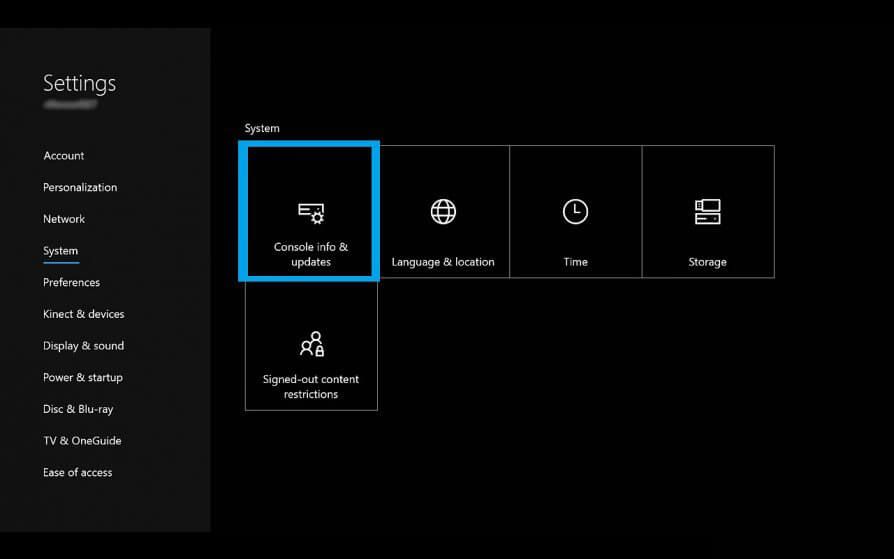
Jeśli powyższe rozwiązanie nie zadziała, spróbuj wykonać twardy reset, spowoduje to przywrócenie domyślnych ustawień fabrycznych konsoli Xbox.
Przed wykonaniem twardego resetu połącz się z Xbox Live i synchronizacja wszystko. W przeciwnym razie dane i ustawienia, które nie są zsynchronizowane z Xbox Live, zostaną usunięte.
Wykonaj czynności, aby wykonać twardy reset:
- Naciśnij lewy przycisk na panelu nawigacyjnym, aby otworzyć Menu
- A w menu Znajdź wszystkie ustawienia > hit Klucz aby to wybrać.
- Teraz przejdź do System> wybierać Informacje o konsoli Aktualizacje
- I kliknij Zresetuj konsolę.
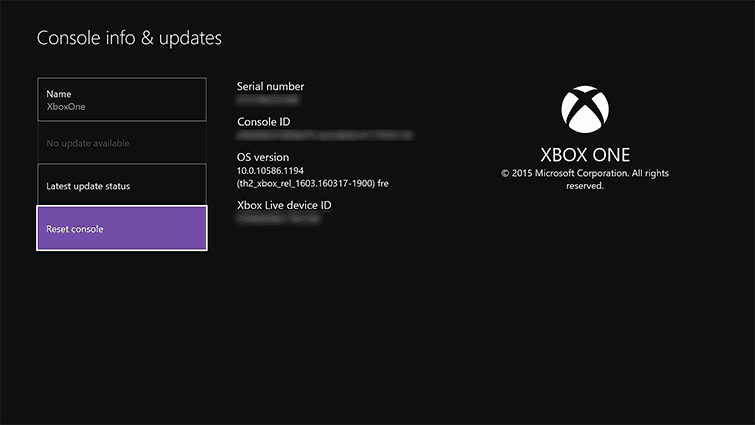
To naprawi „Czy jesteś właścicielem tej gry lub aplikacji? ”Kod błędu 0x803f8001, ale jeśli nadal masz problem z błędem, przejdź do innego rozwiązania.
Rozwiązanie 5: Wyczyść pamięć podręczną sklepu Windows
- naciśnij Klawisz Win + R. > typ WSReset.exe w oknie dialogowym uruchamiania> naciśnij Wchodzić
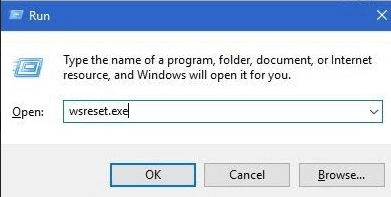
- I jak system potwierdza pamięć podręczna jest wyczyszczona> uruchom ponownie komputer / laptop
Teraz, mam nadzieję, naprawi to błąd 0x803f8001 i będziesz mógł cieszyć się grą.
Rozwiązanie 6: Ustaw konsolę domową
Jeśli powyższe rozwiązanie nie pomoże Ci naprawić, ustaw konsolę domową, może to działać w twoim przypadku.
- Uderz w Przycisk Xbox rozpocząć przewodnik.
- Wybierz System> Ustawienia> Personalizacja, > wybierz Mój domowy Xbox.
- Teraz wybierz informacje>, aby wybrać dane rzeczy
- Wybierz „Niech to będzie moja domowa konsola Xbox ” do ustawienia konsoli jako domowej Xbox
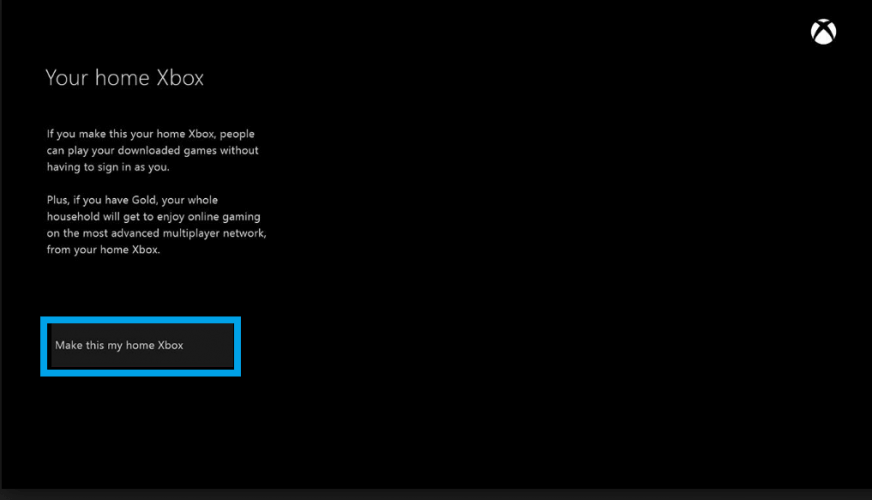
- I wybierz „To nie jest moja domowa Xbox ” za cofnięcie zmian
Mam nadzieję, że to zadziała, aby naprawić błąd 0x803f8001; posiadasz tę grę lub aplikację?
Przeczytaj także: 5 sztuczek Surefire, aby naprawić błąd „Gra nie mogła się uruchomić” Występuje na konsoli Xbox 360
Rozwiązanie 7: Wyczyść trwałe dane do przechowywania
Aby to zrobić, wykonaj następujące czynności:
- Najpierw przejdź do Ustawienia (Xbox)
- I wybierz CD / Blueray> Pamięć trwała> wyczyść pamięć trwałą.
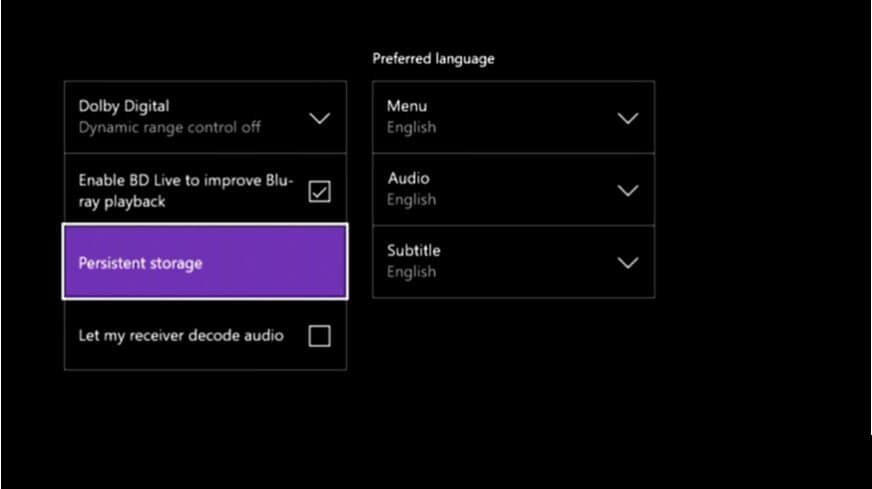
- Teraz Wyjąć wtyczkę podłącz ponownie konsolę.
Mam nadzieję, że to zadziała, aby naprawić Czy jesteś właścicielem tej gry lub aplikacji? ”(Kod błędu 0x803f8001) na Xbox One, ale jeśli nie, to jedynym rozwiązaniem jest ponowna instalacja gry lub aplikacji.
Rozwiązanie 8 — Zainstaluj ponownie grę / aplikację
Przechowywana pamięć podręczna może powodować problemy i błędy; musisz wyczyść pamięć podręczną najpierw z aplikacji.
Postępuj zgodnie z instrukcjami, aby to zrobić w systemie Windows 10:
- otwarty Ustawienia>
- I przejdź do aplikacji, która powoduje problemy.
- Teraz kliknij prawym przyciskiem myszy> otwórz Zaawansowane opcje.
- Na koniec kliknij
Teraz wykonaj kroki do odinstaluj i ponownie zainstaluj aplikację / grę który pokazuje błąd, może to pomóc naprawić błąd 0x803f8001.
Kroki, aby to zrobić:
- Trafienie Windows + S. > w Pole wyszukiwania to się otwiera.
- Rodzaj nazwa aplikacji to powoduje błąd> hit Wchodzić
- Teraz kliknij prawym przyciskiem myszy aplikację> kliknij „Odinstaluj”. I poczekaj na zakończenie całego procesu.
Po ponownym uruchomieniu komputera / laptopa w wielu przypadkach ręczne odinstalowanie nie spowoduje całkowitego usunięcia aplikacji. Pozostawił ślady i wpisy rejestru na komputerze, które mogą powodować problemy w przyszłości.
Dlatego sugerujemy skorzystanie z profesjonalnego dezinstalatora innej firmy. Skorzystaj z Revo Uninstaller, to całkowicie usuwa aplikację, gry.
Aby ponownie zainstalować aplikację lub grę, wykonaj podane czynności.
- Najpierw otwarte Sklep Windows> Wpisz nazwa aplikacji> Wchodzić.
- Wybierać «Zainstalować» do ponownej instalacji aplikacji.
- I postępuj zgodnie z instrukcjami wyświetlanymi na ekranie.
Tak więc chodzi o „Czy jesteś właścicielem tej gry lub aplikacji ”kod błędu 0x803f8001 na Xbox, mam nadzieję, że po wykonaniu poprawek błąd zostanie rozwiązany.
Niezawodne rozwiązanie do rozwiązywania różnych problemów z komputerem / laptopem z systemem Windows:
Tutaj zalecamy wykonanie skanowania komputera za pomocą Narzędzie do naprawy systemu Windows, naprawić różne problemy i błędy w systemie Windows. To ci pomaga naprawić awarię sprzętu, chronić przed utratą plików, złośliwym oprogramowaniem, naprawić uszkodzone pliki systemowe itp. Nie tylko naprawia błędy, ale także optymalizuje maszynę pod kątem maksymalnej wydajności.
Teraz twoja kolej:
Mam nadzieję, że po wykonaniu podanych sztuczek jesteś w stanie naprawić „Czy jesteś właścicielem tej gry lub aplikacji ”kod błędu 0x803f8001.
Wypróbuj podane poprawki jeden po drugim i sprawdź, który z nich działa dla Ciebie. Należy uważnie śledzić poprawki, aby uniknąć dalszej korupcji.
Mimo to, jeśli błąd nadal Cię niepokoi, wyślij raport do społeczności Microsoft lub Xbox.
Jeśli masz jakieś pytania, komentarze lub sugestie związane z blogiem, możesz je nam udostępnić @ http://ask.pcerror-fix.com
Wykonaj 3 proste kroki, aby natychmiast naprawić komputer!
1 — Pobierz Zainstaluj narzędzie do naprawy komputera.
2 — Kliknij przycisk „Skanuj”, aby zdiagnozować komputer.
3 — Kliknij „Napraw błędy”, aby rozwiązać problemy i gotowe.
(Uwaga: To potężne narzędzie może zwiększyć wydajność o 97%)



![Jak naprawić zbyt niski problem z pamięcią wirtualną systemu Windows 10 [AKTUALIZACJA]](https://pogotowie-komputerowe.org.pl/wp-content/cache/thumb/c6/84e592f7ec0f0c6_150x95.jpg)
![[Rozwiązany] Jak naprawić błąd sieci 0x800704cf w systemie Windows?](https://pogotowie-komputerowe.org.pl/wp-content/cache/thumb/af/ec5c198a0e04aaf_150x95.jpg)
